
Sonoff - Nuova modalità DIY V2.1 facilitata e firmware 3.5.0
di Vincenzo Caputo
02 Maggio 2020
Sonoff

Una delle novità più importanti che Itead ha introdotto con le ultime versioni dei dispositivi della famiglia Sonoff, è stata la possibilità di usarli in modalità DIY.
Il nostro primo contatto con questo tipo di modalità è avvenuto con il Sonoff MINI, che Luigi Duchi aveva recensito in anteprima qualche mese fa.
Sonoff Mini con modalità DIY - la nostra prova
Il Sonoff Mini è acquistabile su Amazon al seguente link:
Ricordo di aver storto un po' il naso quando ho visto il video di Luigi Duchi, più che altro per la macchinosità nell'effettuare tutta l'operazione.
Ma per chi non sapesse cos'è la modalità DIY dei dispositivi Sonoff vado a riprendere l'argomento dal principio.
Intanto il termine DIY è l'acronimo delle parole inglesi Do It Yourself che significa letteralmente Fai da te.
Cosa ha a che fare il fai da te con i dispositivi Sonoff a parte lo smanettare a casa per conto proprio con la 220V rischiando di andare a fuoco?
In realtà il fai da te di cui parla Itead riguarda il lato software e serve a svincolare i dispositivi della famiglia Sonoff dal Cloud proprietario eWeLink.
Molti utenti infatti, soprattutto i più smaliziati con la tecnologia, amano avere il pieno controllo sui dispositivi senza dover dipendere da servizi esterni che introducono criticità nell'affidabilità e soprattutto nella sicurezza.
Chi di voi non ha mai pensato che qualcuno da remoto gli potrebbe accendere un dispositivo dentro casa a sua insaputa?
Chi di voi non si è mai trovato con i vari server Cloud down con l'impossibilità di poter controllare i propri dispositivi domomtici?
Per ovviare a questi problemi e criticità molti si sono rivolti ai personal HUB come Home Assistant e sono fioriti diversi firmware alternativi capaci di rendere indipendenti vari dispositivi (tra cui quelli della famiglia Sonoff) dai vari Cloud dei produttori.
Naturalmente "tasmotare" un Sonoff è operazione tutt'altro che semplice per la maggior parte degli utenti per questo Itead si è aperta ultimamente ad una modalità che va in qualche modo incontro all'utenza più esigente da questo punto di vista.
Ed ecco qui che è nata la modalità DIY.
La prima incarnazione di questa modalità, come vi ho anticipato ad inizio articolo, era abbastanza imbarazzante.
Bisognava intervenire sulla PCB del dispositivo applicando un ponticello che serviva a chiudere un contatto.
Successivamente bisognava creare una rete WiFi in modalità HotSpot con una determita SSID e Password al quale il Sonoff potesse connettersi e infine scaricare, su un PC che si collegasse sulla stessa rete, un software in grado di gestire finalmente il Sonoff in rete locale.
Naturalmente la strada imboccata era quella buona, l'implementazione iniziale un po' meno e finalmente oggi siamo qui a parlare di una buona semplificazione del tutto.
Intanto vi informo che il dispositivi Sonoff che possono usare il DIY V2.1 sono quelli con il nuovo firmware 3.5.0.
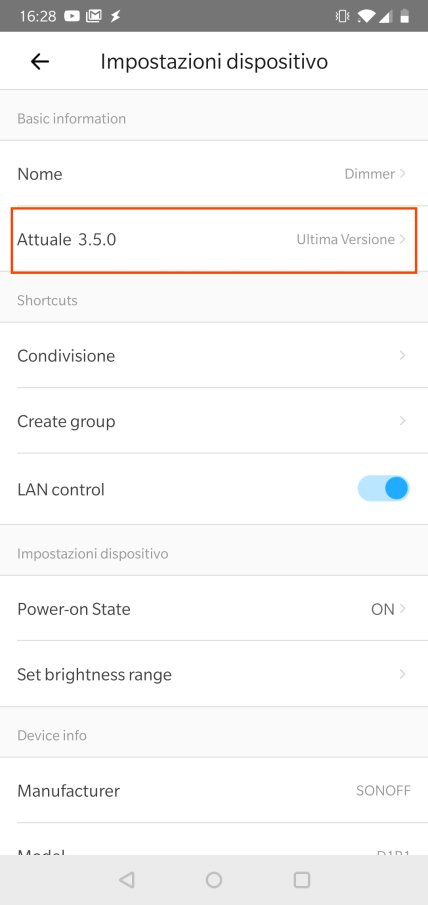
Dei miei dispositivi in possesso solo il Sonoff D1 ha ricevuto questo aggiornamento, ed è proprio quello che userò per questa guida.
Iniziamo col dire che non sarà più necessario usare il famigerato ponticello, almeno sul Sonoff D1 non è stato necessario spostare lo switch sul PCB.
Basterà impostare il Sonoff di turno in modalità compatibilità per quanto riguarda l'associazione con l'app eWeLink.
Sappiamo di essere in modalità compatibilità quando il dispositivo Sonoff ha il led che lampeggia rapidamente (da non confondere con il doppio lampeggio rapido e uno lento e così via).
Per impostare i Sonoff in questa modalità ci sono metodi diversi in base al dispositivo.
Ad esempio con il Sonoff D1 in mio possesso è bastato accenderlo e spegnerlo per 3 volte consecutive perchè entrasse in quella modalità.
Nella modalità compatibilità il Sonoff crea una rete WiFi che si chiama Itead-xxxxx come potete osservare nell'immagine di esempio qui sotto.
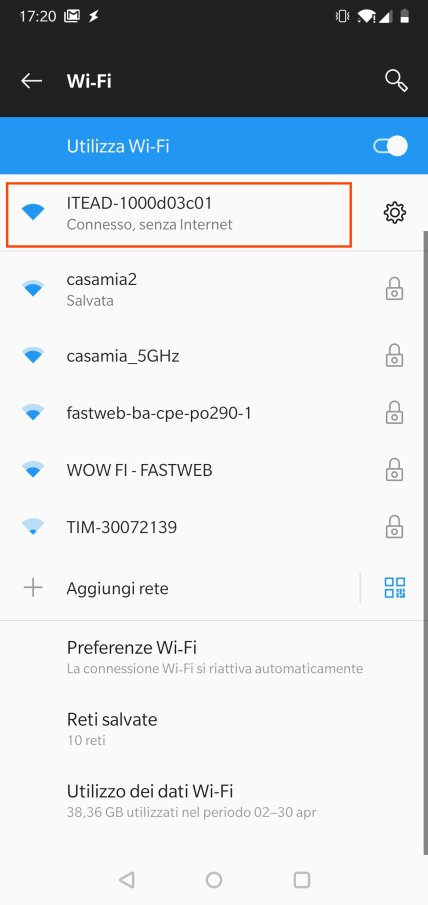
Collegatevi a questa rete con il vostro smartphone.
Successivamente aprite un browser web (chrome o quello che vi pare) e digitare nella barra degli indirizzi 10.10.7.1
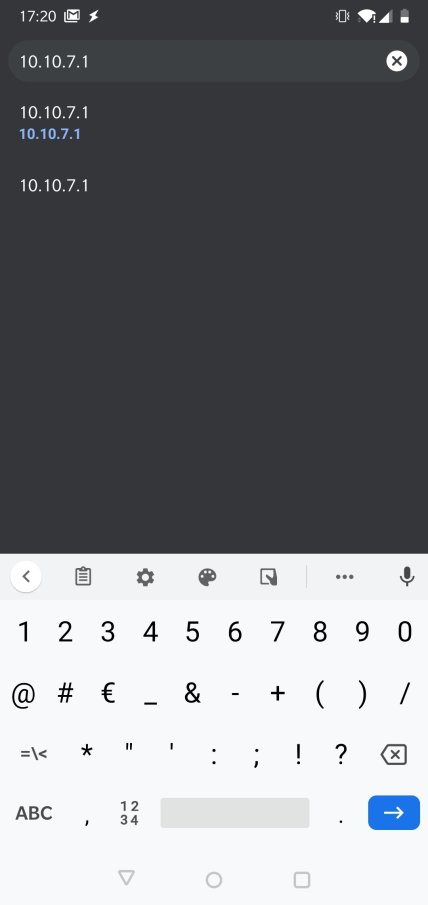
Comparirà una pagina come quella nell'immagine qui di seguito
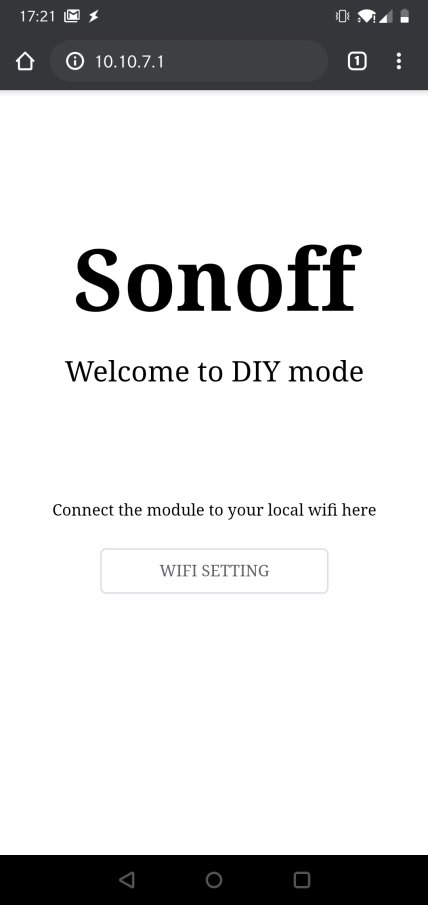
Fate tap su WiFi setting e compilate i campi con i dati della vostra rete WiFi.
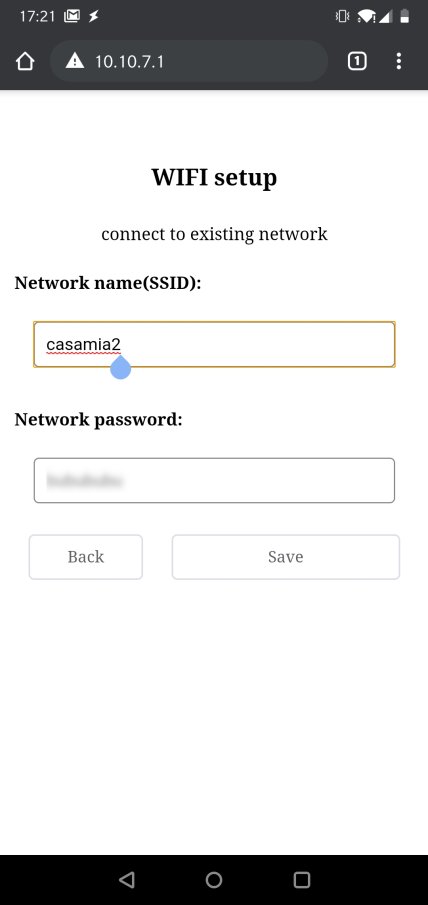
A questo punto il vostro Sonoff si collegherà alla rete WiFi che avete indicato acquisendo un indirizzo IP dal DHCP (presumibilmente il vostro router wifi) della rete.
Per scovare l'indirizzo ip che ha preso il vostro Sonoff potete far riferimento all'interfaccia di amministrazione del router oppure usare un app sul vostro smartphone come Fing Network tools che permette di fare una scansione dell'intera rete restituendo vari dati dei dispositivi rilevati, tra cui l'indirizzo IP.
Dopo aver trovato l'IP del Sonoff sarete pronti ad inviare sulla rete locale degli HTTP Post per comandare il dispositivo.
I comandi HTTP dovranno essere di tipo POST e il corpo della richiesta dovrà essere in formato JSON.
Per fare una prova potrete usare un software come Postman (https://www.postman.com/) che permette di generare richieste HTTP come potete osservare in qualche esmpio qui di seguito.
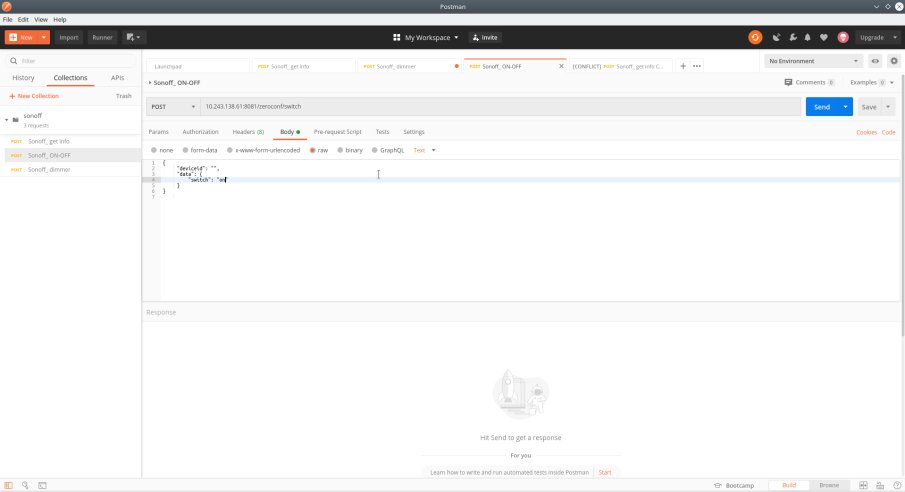
Potrete divertirvi a sperimentare varie richieste HTTP facendo riferimento alla documentazione messa a disposizione di ITED al seguente link:
In ogni caso nel video a fine articolo potrete osservare degli esempi in tempo reale con qualche dettaglio in più.
COME FARE CON TASKER
Il comando da usare dentro Tasker per comandare i Sonoff in modalità DIY è l'HTTP Request.
Nella seguente immagine potete osservarne un esempio.
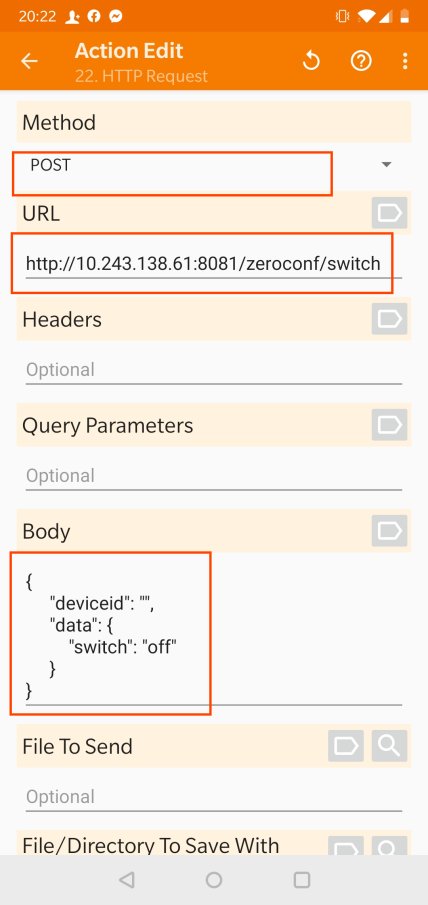
Nel campo Method dovete usare il modo Post.
Il campo URL invece va compilato come vedete in foto personalizzando naturalmente con il vostro indirizzo IP.
Il campo Body invece va compilato con il codice che potete copiare qui di seguito. Naturalmente usando on oppure off in base a quello che volete ottenere.
{
"deviceid": "",
"data": {
"switch": "on"
}
}
Se invece volete settare altri parametri come la luminosità (vi ricordo che l'esempio è fatto con il Sonoff Dimmer) potrete usare il seguente codice personalizzandolo a piacere.
{
"deviceid": "",
"data": {
"switch": "on",In ogni caso anche l'uso con Tasker è oggetto del video in coda all'articolo dove potrete chiarirvi ulteriormente le idee.
Produrre e aggiornare contenuti su vincenzocaputo.com richiede molto tempo e lavoro. Se il contenuto che hai appena letto è di tuo gradimento e vuoi supportarmi, clicca uno dei link qui sotto per fare una donazione.
